12、把下面的钻石图片保存到本机,然后用PS打开,选择菜单:编辑 > 定义图案,命名后关闭。

13、按Ctrl + J 把当前文字图层复制一层,同上的方法清除图层样式。
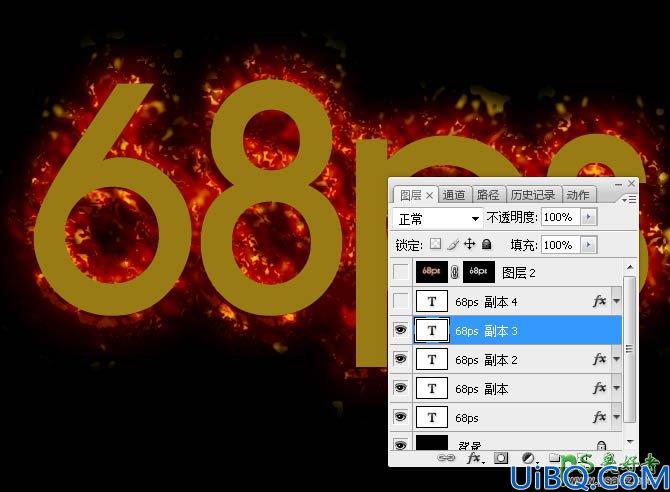
<图18>
14、同上的方法给当前文字图层设置图层样式。 斜面和浮雕:样式“描边浮雕”,其它设置如下图。
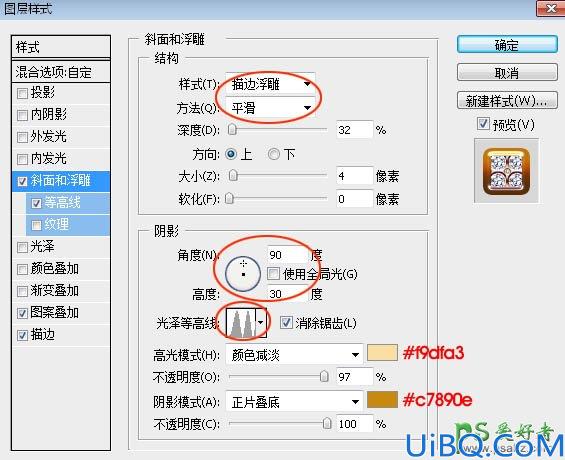
<图19>
12、把下面的钻石图片保存到本机,然后用PS打开,选择菜单:编辑 > 定义图案,命名后关闭。

13、按Ctrl + J 把当前文字图层复制一层,同上的方法清除图层样式。
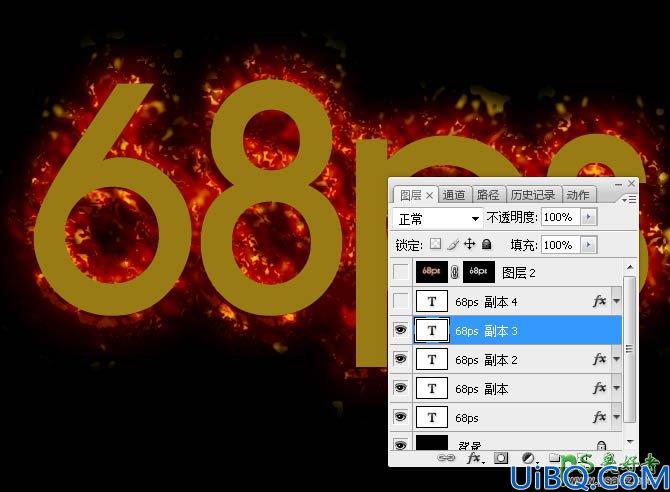
<图18>
14、同上的方法给当前文字图层设置图层样式。 斜面和浮雕:样式“描边浮雕”,其它设置如下图。
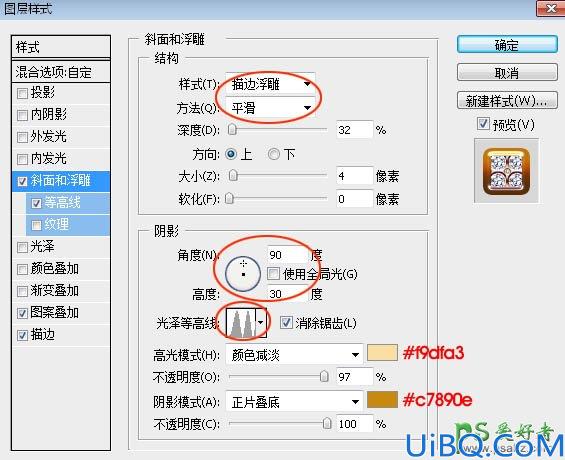
<图19>
精彩评论